系统下载推荐
当前位置:主页 > 系统教程 > win10系统打印文档老打出一些空白页的操作方法

具体方法如下:
1、这里我使用虚拟打印机进行讲解,我的电脑上安装的是doro pdf writer,能将文档类的打印成pdf文档。先点击左上角的按钮,并找到打印选项;

2、在打印选项子目录里面选择打印,选择完成后将会弹出一个打印内容对话框;

3、在打印机名称里面选择 doro pdf writer(虚拟打印机),选择完成以后,点击左下方的预览按钮,弹出预览对话框;

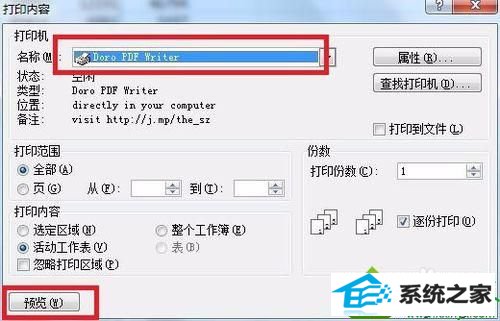
4、在弹出的对话框中你会发现,打印的数据不全,并且分了2页。这是因为你得数据横向太大需要调整一下格式。关闭预览以后你会发现数据中间有分隔线,这就是打印的边界;

5、现在去调整表格大小,尽量将打印边界外面的数据缩到打印边界内部,具体可以通过调整单元格字体大小,或者缩小单元格尺寸来实现。下图就是通过缩小单元格将数据拉到了打印边界以内;
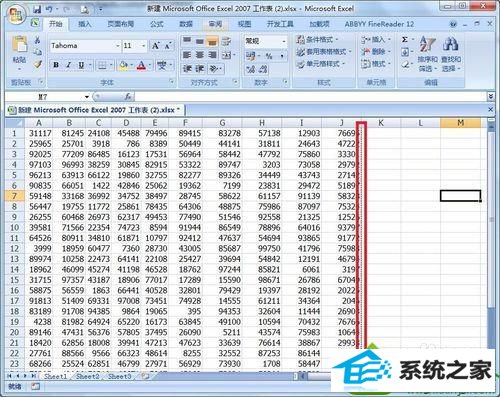
6、有时无法调整单元格大小和单元格字体,可以在打印预览中点击页面设置,将页面进行横向打印,如果说横向打印还不能解决。可以通过设置页边距来解决,将左右边距 一般默认是1.8,改的小一点,通过预览来看修改的效果,这样基本能解决同一页面打印不完整的问题。


win10系统打印文档老打出一些空白页的解决方法介绍到这里了,设置之后,打印出来的文件都是完整的。
系统下载推荐
系统教程推荐